De klantkaart is een optionele module in Animana waar u een digitale klantkaart aanmaakt voor uw cliënten, zodat zij punten kunnen sparen op (een selectie van) producten en diensten. Wanneer de punten een door u bepaald niveau hebben bereikt, kunnen cliënten de waarde inwisselen. In dit artikel wordt uitgelegd hoe u een klantkaart kunt instellen.
Voordat u begint
This is box title
- Neem contact op met het Animana Customer Support team om de module te laten activeren. Zij zullen tevens een speciale klantkaart productgroep voor u aanmaken.
- U heeft de juiste toegangsrechten nodig om producten te kunnen bewerken. Toegangsrechten kunnen door de beheerder worden aangepast in > Algemene Instellingen > Beheer Toegangsrollen.
Stappenplan
- Ga naar
 > Producten > Producten > klik op het product waar u de punten aan wilt toekennen.
> Producten > Producten > klik op het product waar u de punten aan wilt toekennen. - Vul in het veld “klantkaart punten” het aantal punten in dat cliënten ontvangen bij het afnemen van dit product.
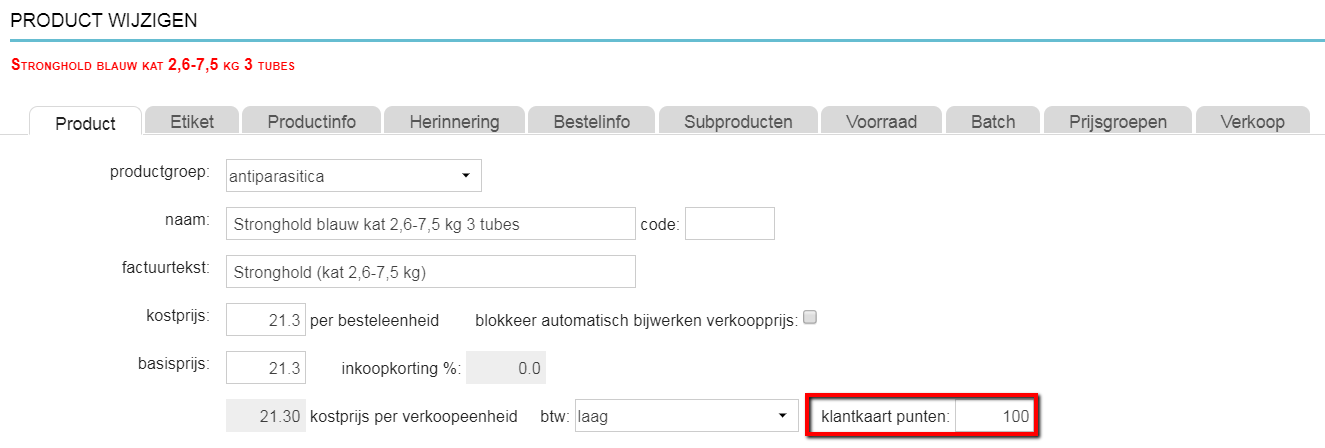
- Klik op Opslaan.
- Herhaal deze stappen voor alle producten (en/of diensten) waar u klantkaart punten aan wilt toekennen.
- Vervolgens dient u een product aan te maken dat gebruikt kan worden om de punten van de klantkaart in de toekomst in te wisselen. Ga naar
 > Producten > Producten en klik op Product toevoegen.
> Producten > Producten en klik op Product toevoegen.

- Stel de productgroep in op de speciale klantkaart productgroep die voor u is gemaakt. In dit voorbeeld is de productgroep “Klantkaart”.

-
Geef het product een naam. In het bovenstaande voorbeeld is het product “Klantkaart Waardebon 1 euro (1000 punten)” genoemd.
- Voeg de waarde van de bon als credit toe in het veld “verkoopprijs”. In ons voorbeeld is deze waardebon goed voor 1 euro, dus is “-1.00” als verkoopprijs ingevuld.
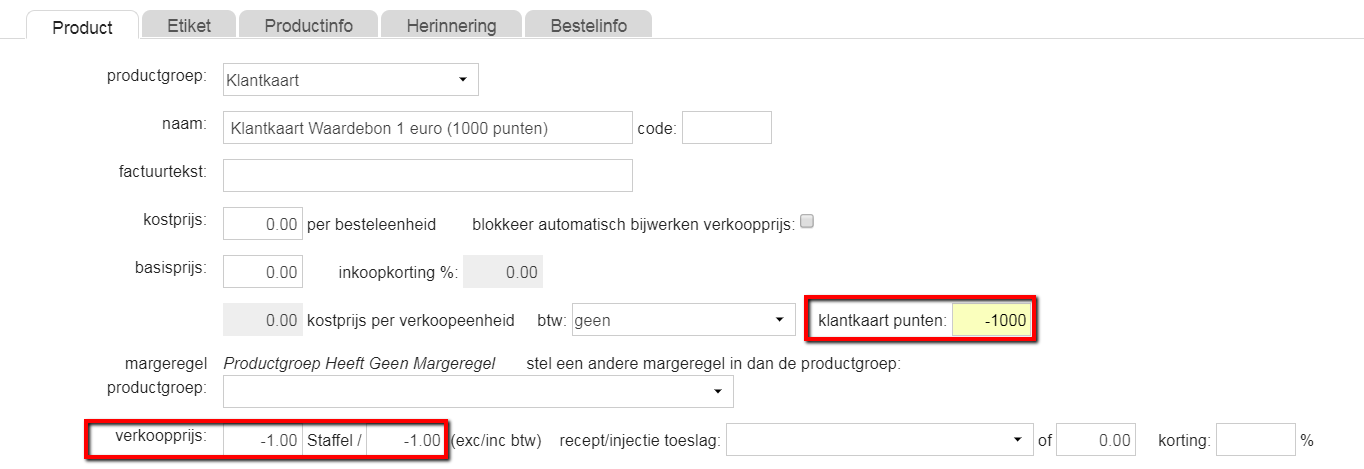
-
Voeg de (credit)punten van de waardebon toe in het veld “klantkaart punten”. In ons voorbeeld wisselt deze waardebon 1000 punten in voor een korting van €1, dus moet in dit veld -1000 punten worden ingevuld.
- Informeer bij uw accountant wat zij adviseren met betrekking tot de BTW en pas het veld “BTW” hierop aan.
- Klik op Opslaan.
- Toets F5 om de productendatabase te verversen.
